Adobe社「After Effects」のプラグ・イン覚書(「MotionMonkey」を使ってみた その5)
映像制作スタッフの高橋です。
前回書きました「Time Controls」では、
マーカーに合わせて、アニメーションのタイミングを設定することができました。
そして、今回書きます「MARKERS」では、
マーカーの打ち方(打たれ方?)を設定することができるました。
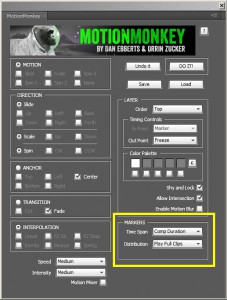
「Time Span」では、
マーカーが打たれる範囲をコンポジションの時間内にする(「Comp Duration」 )か
ワークエリア内にする(「Work Area」)かを選ぶことができました。

現状、「Work Area」を設定して作業することがないので分かりませんが、
効率的に作業できる利点が、今後、使用するうちに分かってくるのでは…と思っています。
さらに「Distribution」では、マーカーの配置を設定できました。
「Evenly Space」に設定すると、
コンポジションまたはワークエリア内で、均等間隔にマーカーが打つことができました。

「Marker Sync」では、ヌルなど別途用意したガイドレイヤーに、
ショートカット*で任意にマーカーを打ち→レイヤーを選択→「MotionMonkey」を適用すると、
そのマーカーの位置をアニメーションの開始点(イン点)にすることができました。

「Please select a marker guide layer」という警告が出た場合は、
マーカーが打たれたガイドとなるレイヤーが選択されていない
ということになります。
「Play Full Clips」に設定すると、各レイヤー(動画)の再生が終わるタイミングで、
次のレイヤーのマーカーが打たれました。

基本的に「Distribution」は、
初期設定の「Evenly Space」で、良い感じにアニメーションされますが、
もっと拘って、アニメーションのタイミングを設定したい場合は、
「Marker Sync」を設定するのも手だと思います。
では、今回はこれにて、失礼します。